こんにちは、グラフィックデザイナーのyoen(@yoen)です。
今回は色域指定を使ってチケットの色を変更してみたいと思います。
サンプルで使うのは前回レビューした北斎づくしのチケットを使わせてもらいます。
北斎づくしが気になったら
色域指定は昔からある選択方式ですが最新の機能と見劣りすることのない機能ですので是非使ってみてください。
カラーのバリエーションを作るときなどに役に立つと思います。
それでは見ていきましょう。
フォトショップでカラーバリエーションを作る方法
色域指定
色域指定は画像内にある近似値を全て選択してくれる機能です。
下の画像は北斎づくしのチケットです。このチケットと色を変更してみましょう。
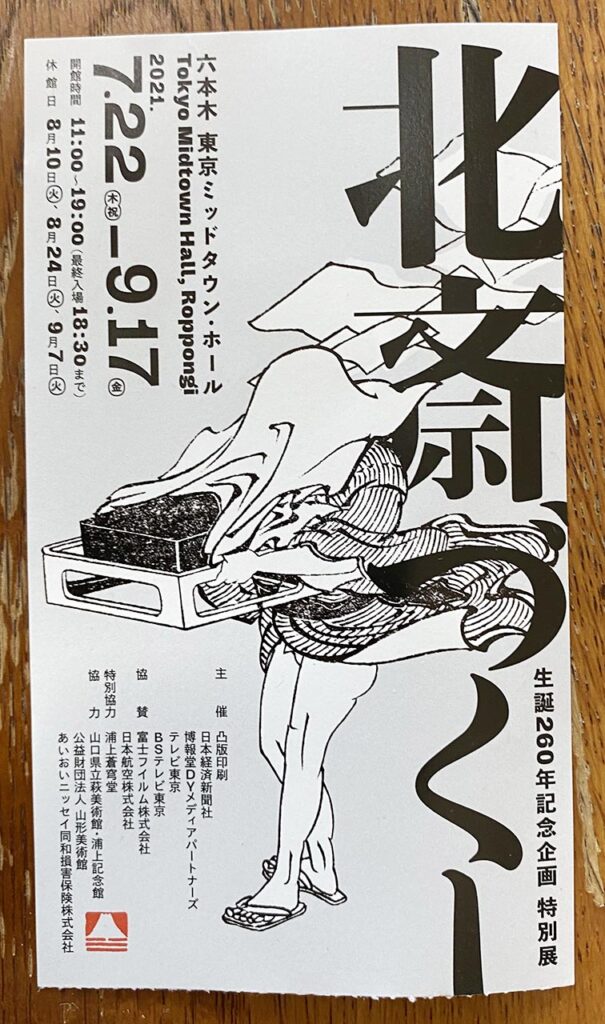
場所は選択範囲→色域指定と進みます。
出てきたウインドウでチケットの白い部分をクリックしてみてください。
画面上で選択する部分がハイライトされると思います。
許容値で選択範囲を調整したらOKを押します。
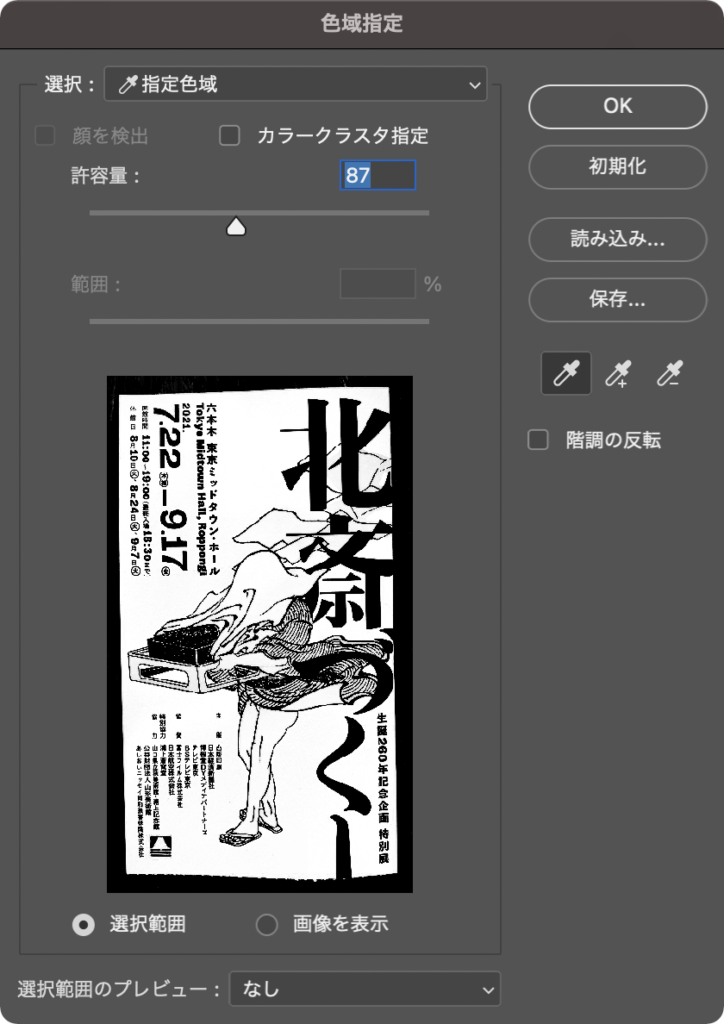
すると下の画像のように白い部分が選択範囲として選択されました。
選択範囲に納得できなかった人は前に戻って許容値などを再調整してみてください。
この状態で好きな色を選択範囲に入れてみましょう。
ほぼ違和感なく色を入れられると思います。
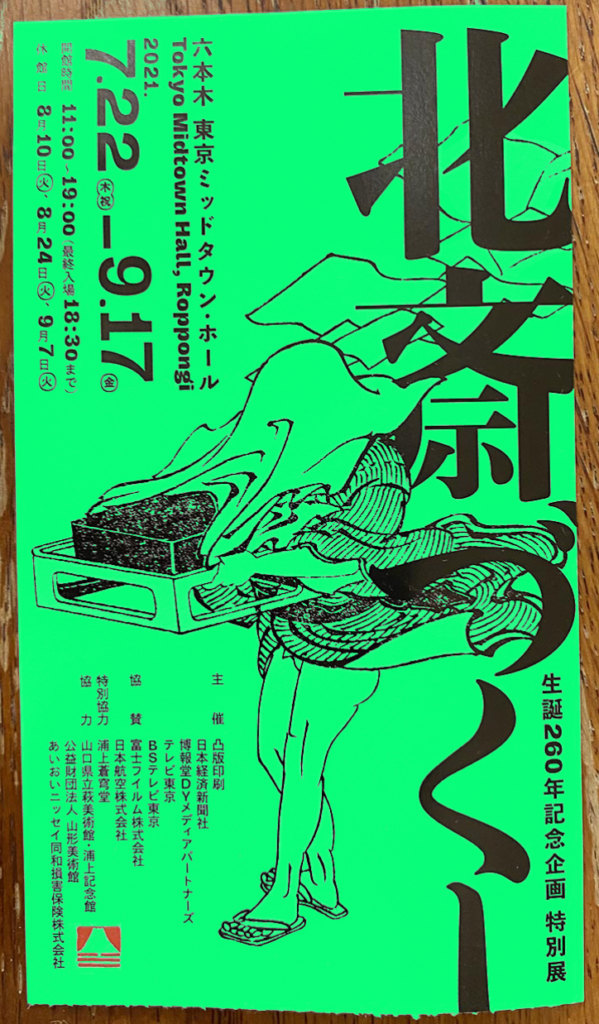
まとめ
いかがでしたでしょうか。
今回は解説していませんが作成した選択範囲の保存など役立つTipsは色々ありますのでこれから説明していけたら良いと思っていますのでこれからもよろしく願いします。
他にもPhotoshopに関する記事がありますので良かったら見てください。
それでは、よきデザインライフを。





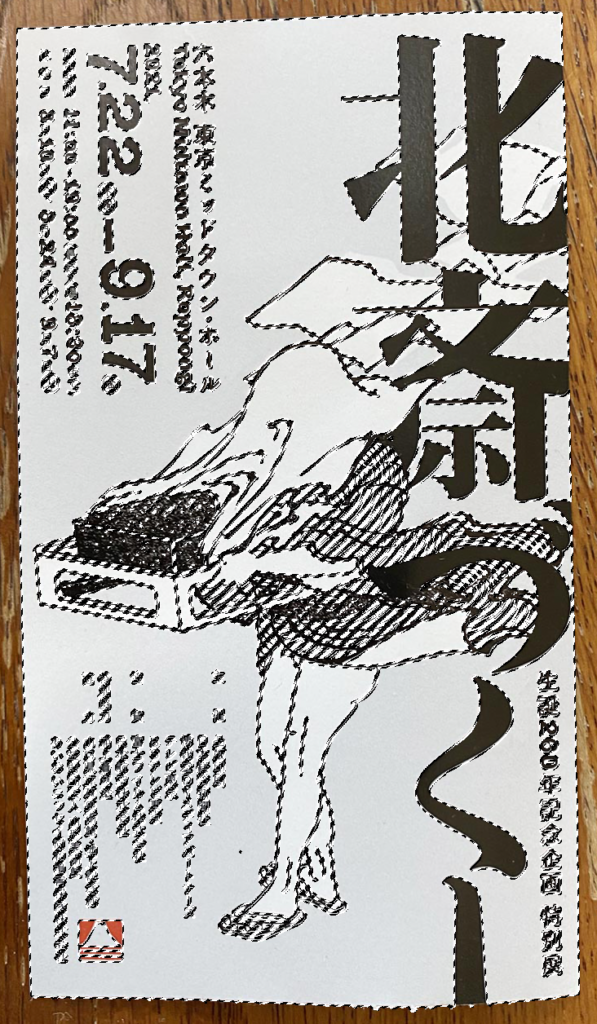



コメント